Merhaba
Daha önceki yazilarimizda Windows Server 2012 üzerinde Hyper-V Failover Cluster Kurulumu ve Windows Server 2012 R2 Hyper-V Failover Cluster Kurulumu sizlerle paylaşmiştim. Bu yazimizda Windows Server 2012 R2 Hyper-V Failover Cluster Storage Migration nasil yapılır onu anlatiyor olacağım. Hyper – V Failover Cluster ortamlar da yapacağımız Migration tiplerinden bir tanesi de Storage Migration’dır. Storage Migration , Quick Migration ve Live Migration özelliklerinden farklı olarak sanal sunucularimizin konfigürasyon bilgisi değil, sanal sunucularimizin Virtual Hard Disk ( .vhd .vhdx ) sanal disk dosyalarının farklı bir storage yapısı üzerine taşıma işlemidir.
Peki Nedir Failover Cluster : Yapımız içerisinde bulunan cluster üyesi sunucuların ve bu sunucular üzerinde çalışan rol ve servislerin kapalı olduklarında donanımsal ve yazilimsal sorun nedeniyle down duruma geldiklerinde cluster üyesi olan bir sunucudan diğer sunucuya aktarılmasıdır. Bu tanımlamayı şu örnekle daha iyi anlayabileceğinizi düşünüyorum. Yapımız içerisinde 2 adet sunucumuz olsun bu sunucular üzerinde çalışan sanal makinelerimiz var. Sunucularimizin birinde donanımsal ya da yazilimsal sorun nedeniyle down duruma geldi yani kapandi üzerinde çalışan sanal makinelerde bununla birlikte down duruma gelerek ulaşılamayacaktir işte burada Failover Cluster yapısı imdadımıza yetişecektir. Down durumda olan sunucumuz üzerindeki sanal sunucularımız otomatik olarak diğer fiziksel sunucumuz üzerinde hizmet vermeye başlayacaktır.
Peki Nedir Storage Migration : Windows Server 2012 Hyper-V Live Storage Migration adın da anlaşıldığı gibi Canlı Depolama Alanını taşıma işlemidir. Windows Server 2012 Hyper-V 3.0 ile gelen yeni özelliklerinden biri olan Storage Migration Windows Server 2012 Hyper-V Failovor Cluster yapısı üzerinde çalışan bir sanal sunucularimizin kullanmış olduğunu Cluster Disklerin yetersiz ya da Cluster Disk performans bakımından düşük olduğu durumda imdadimiza yetişebilecek yeni özelliklerden biridir.
Windows Server 2008 R2 Hyper-V 2.0 Failover Cluster yapılarimizda Cluster Disklerin yetersiz ya da Cluster Disk performans bakımından düşük olduğu durumda sanal sunucumuzu kapatarak ya da başka bir Storage üzerine export edeceğiz ya da Windows Server 2008 R2 Hyper-V 2.0 ortamimiz bir storage bağlı olmadan mevcut fiziksel sunucumuz üzerinde çalışıyor olsun o zaman fiziksel sunucumuzun disk kapasitesini genişleteceğiz ya da performansı yükseltmek için farklı diskler kullanacağız.
Windows Server 2008 R2 Hyper-V 2.0 Failover Cluster yapımızda şöyle bir işlem yapmamiz gerekiyor.Çalışan sanal sunucumuzu kapatacağız ve bağlı bulunduğu storage üzerine gerekli yapılandırmaları yaptıktan sonra sanal sunucumuzu çalıştıracağız. Bu hem o an sanal sunucumuz üzerindeki servisleri ve uygulamalarin erişilemez duruma gelmesine neden olacaktir. Hem de iş kaybına ve zaman kaybına neden olacaktir ayrica bizim gibi sistemciler için bir iş yükü doğuracak. İşte tam burada imdadimiza Windows Server 2012 Hyper-V Storage Migration özelliği devreye giriyor yani çalışan sanal sunucumuzu servislerini ve uygulamalarini kapatmadan tüm bileşenlerini (vhdx, xml, snapshot, slp, vsv, bin) farklı bir storage alanına taşıyabiliyoruz. Windows Server 2012 Hyper-V Storage Migration işlemi için yapmamız gereken sadece tüm bileşenlerini (vhdx, xml, snapshot, slp, vsv, bin) taşıyacağımız sanal sunucumuzu seçerek taşı dememiz ve taşınacak storage ortaminin Node tarafından görülmesi yeterli olacaktır.
Storage Migration ve Virtual Machine Live Migration arasinda farklara belirtmek gerekirse Storage Migration çalışır durumda olan bir sanal sunucunun disk ve ya tüm bileşenlerini (vhdx, xml, snapshot, slp, vsv, bin) bileşenlerinin bulunduğu ortamdan başka bir storage ortamına taşınmasıdır. Storage Migration işlemi sirasinda sanal suncularimizin buluduğu Node üzerinde Memory ( RAM ) ve CPU ( İşlemci ) kaynaklarını kullanmıyor olmasıdır. Yani CPU ( İşlemci ) ve Memory ( RAM ) kaynakları başka bir host üzerine aktarılmıyor.
Storage Migration hangi durumlarda kullanılabiliriz?
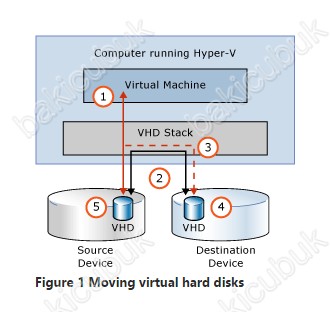
- Mevcut kullanmış olduğunuz Storage yapınız Free Space ( Boş Alani ) olarak yetersiz kaldığı durumlarda, Cluster Volume Expand işlemi için kullanabiliriz.
- Mevcut kullanmış olduğunuz Storage artık performans olarak yetersiz kaldığı durumlarda, daha hızlı diskler üzerine taşıma işlemi çin kullanabilirsiniz.
- Kullanmış olduğunuz Storage üzerinde donanımsal bir sorun olduğunda, farklı bir storage üzerine taşımak işlemi için kullanabilirsiniz.
Storage Migration işlemi teknik olarak 5 adımda gerçekleşmektedir.
- Disk okuma ve yazma için sanal makinenin Kaynak storage üzerinde tutulduğu .vhdx diske gidilir.
- Diskin içeriğini hedef storage üzerinde yeni bir .vhdx oluşturularak üzerine yazılır.
- Disk kopyalama işlemi tamamlandığında hem Kaynak storage üzerindeki .vhdx diske yazılır hemde Hedef storage üzerindeki oluşan .vhdx diske yazılır.
- Diskler eşitlendikten sonra sanal makine artık Hedef storage üzerindeki .vhdx diski kullanmaya başlamaktadır.
- Kaynak storage üzerinde .vhdx disk silinir.
Kurulum ve yapılandırmaya geçmeden önce ortamimizla ilgili kısa bir bilgi aktarmak istiyorum.
Birinci sunucum W12R2DC isminde Ip Adres 192.168.2.200/24 olarak yapılandırılmıştır ve üzerinde Active Directory Domain Services yapılandırılarak bakicubuk.local isminde bir domain ortami kurulmuştur. Ayrica bu sunucum üzerinde File and Storage Service üzerinde İSCSI Targer servisini yapılandırarak Failover Cluster Quroum alani Cluster Volume yapılandırmasi bu sunucu üzerinde yapılandırmış durumdadır. ISCSI Target Server Kurulumu ve Yapılandırılması daha önceki yazimizda sizlerle paylaşmıştım.
İkinci sunucum W12R2NOD1 isminde Birinci Network Karti Ip Adresi 192.168.2.202/24 ikinci Cluster Network karti 192.168.3.202/24 Üçüncü Network Karti Ip Adresi 192.168.4.202/24 olarak yapılandırılmış ve üzerine Hyper-V rolü ile Failover Cluster feautures ( Özelliği ) kurulumunu ve yapılandırmış durumdadır.
Üçüncü sunucum W12R2NOD2 isminde Birinci Network Karti Ip Adresi 192.168.2.204/24 ikinci Cluster Network karti 192.168.3.204/24 Üçüncü Network Karti Ip Adresi 192.168.4.204/24 olarak yapılandırılmış ve üzerine Hyper-V rolü ile Failover Cluster feautures ( Özelliği ) kurulumunu ve yapılandırmış durumdadır.
Storage Migration işlemine başlamadan önce W12R2SQL14 isimli sunucumun Volume1 isimli Cluster Shared Volume ( CSV ) altinda olduğunu kontrol ediyoruz.
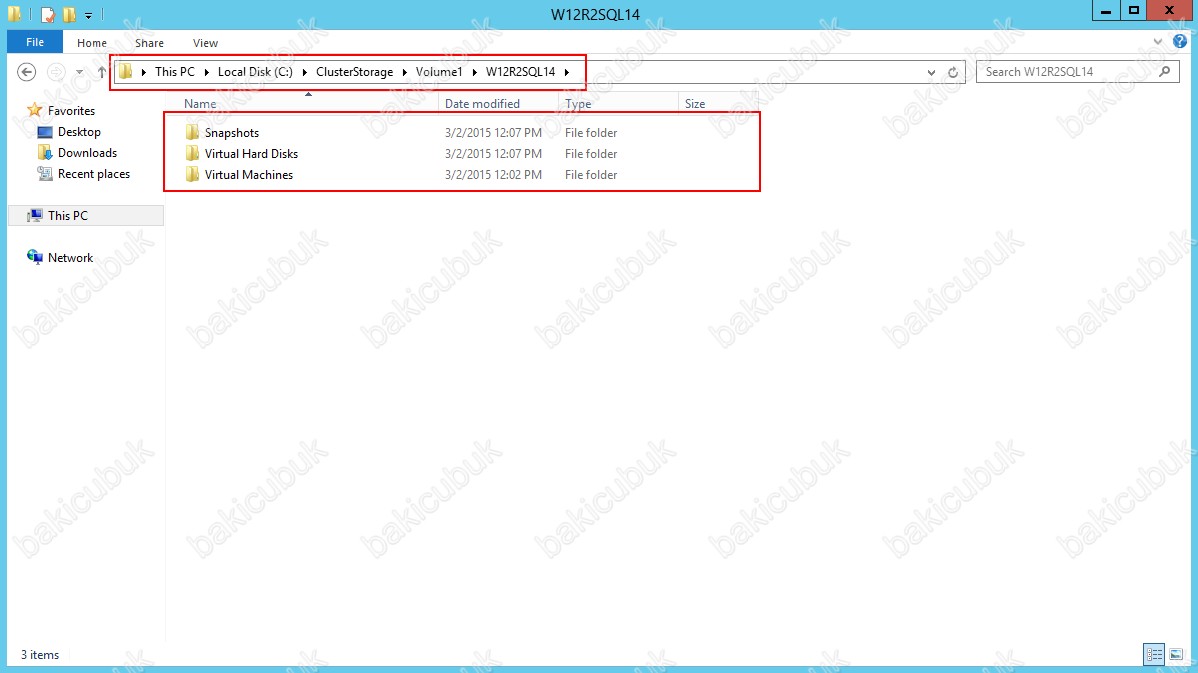
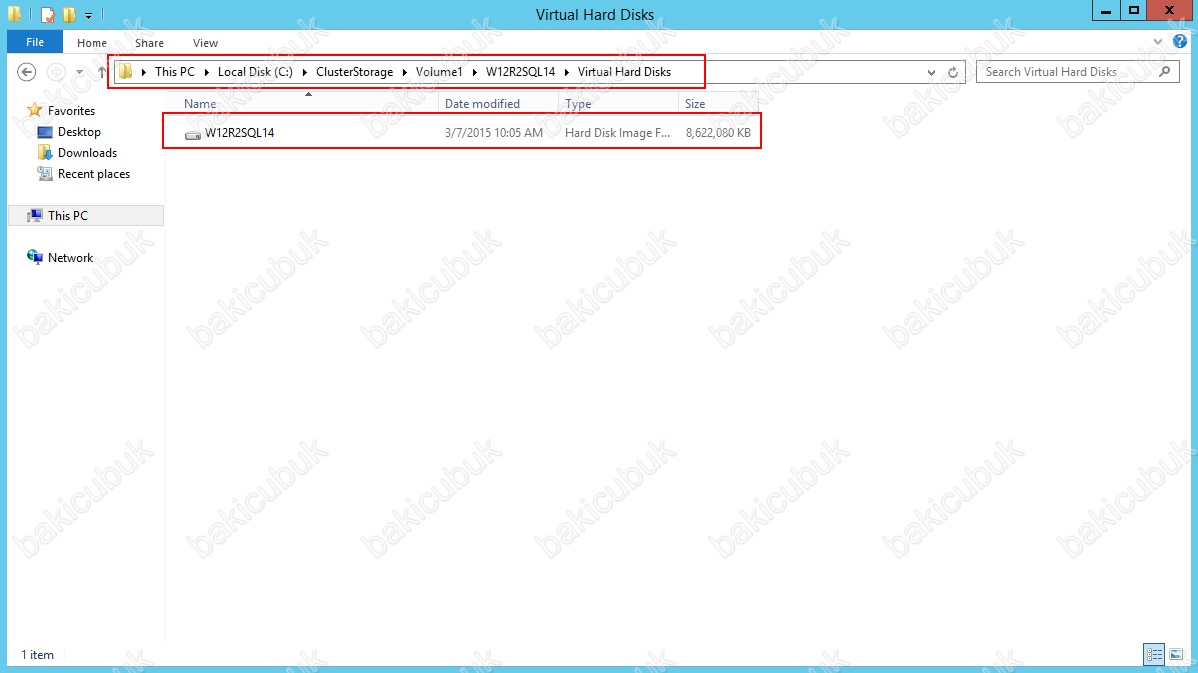
Roles bölümünde bulunan Storage Migration yöntemiyle taşımak istediğimiz sanal makinemiz üzerinde sağ tuş yapıyoruz ve Move => Virtual Machine Storage seçiyoruz.
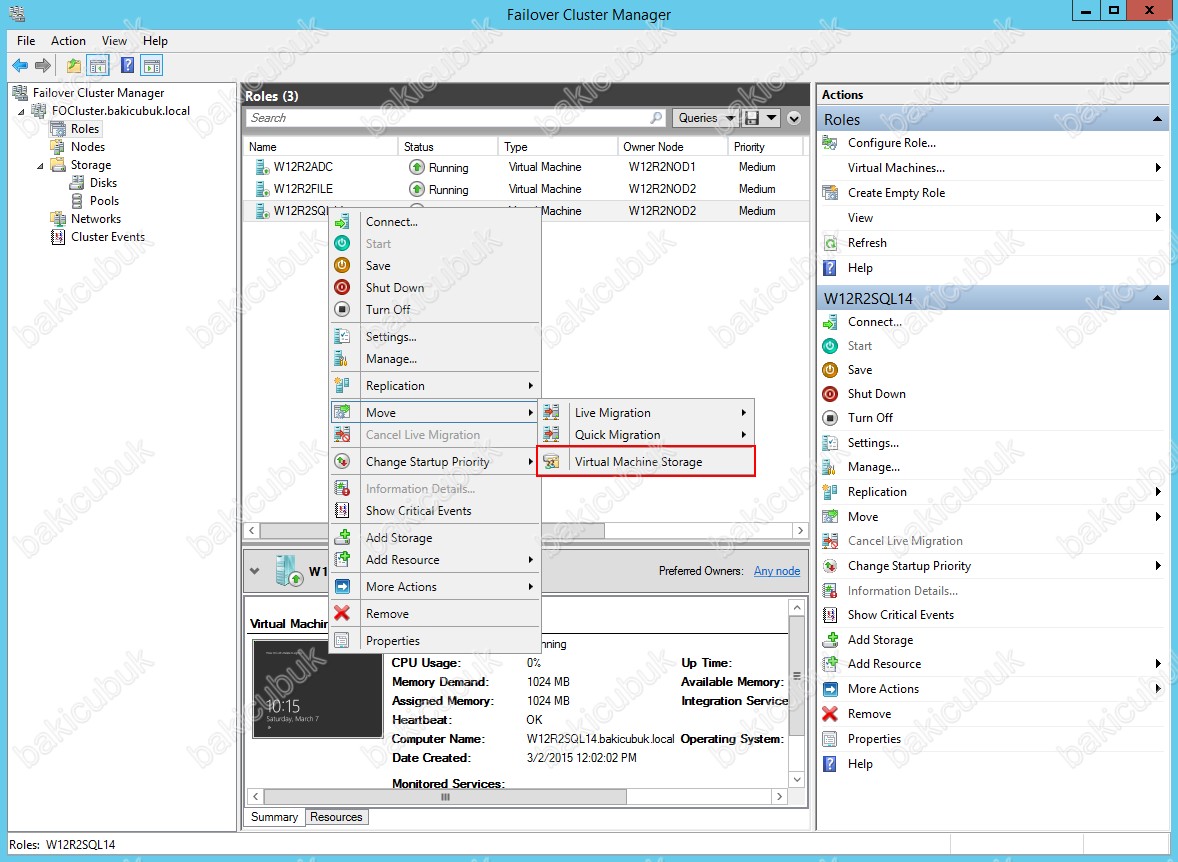
Move Virtual Machine Storage ekrani geliyor karşımıza W12R2SQL14 isimli sanal sunucumu Volume 1 Cluster Shared Volume ( CSV ) diskim üzerinden Volume2 Cluster Shared Volume ( CSV ) diskim üzerine taşıyacağız.

Move Virtual Machine Storage ekraninda W12R2SQL14 isimli sunucumuzu seçiyoruz ve Copy diyoruz.
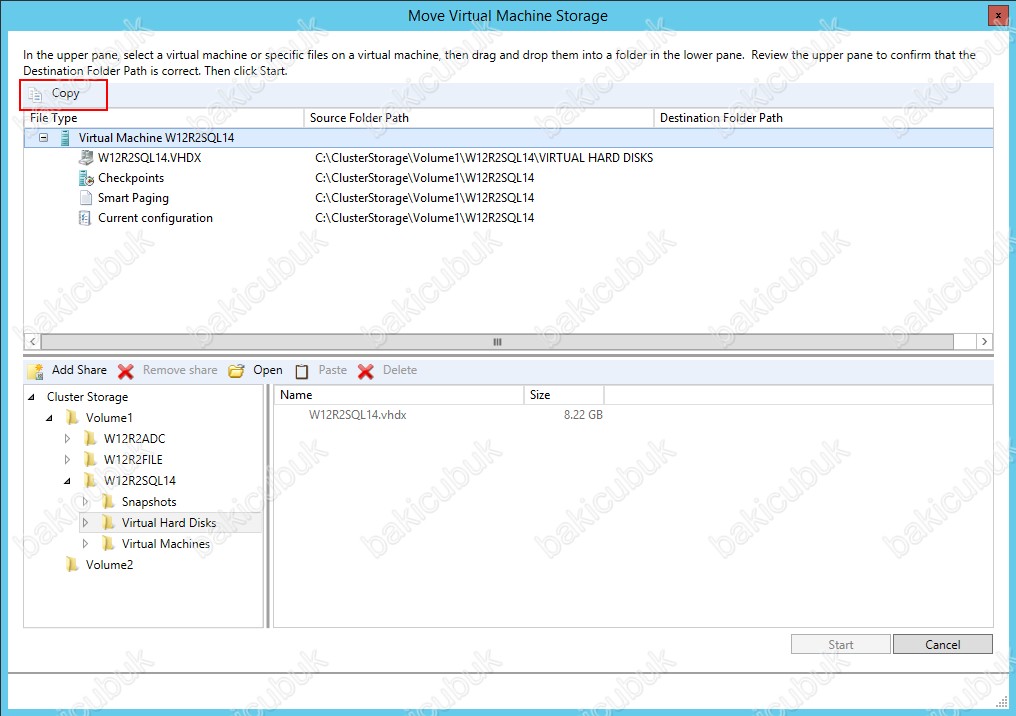
Cluster Storage bölümünde bulunan Volume2 Cluster Shared Volume ( CSV ) diski seçiyoruz ve Paste diyoruz.
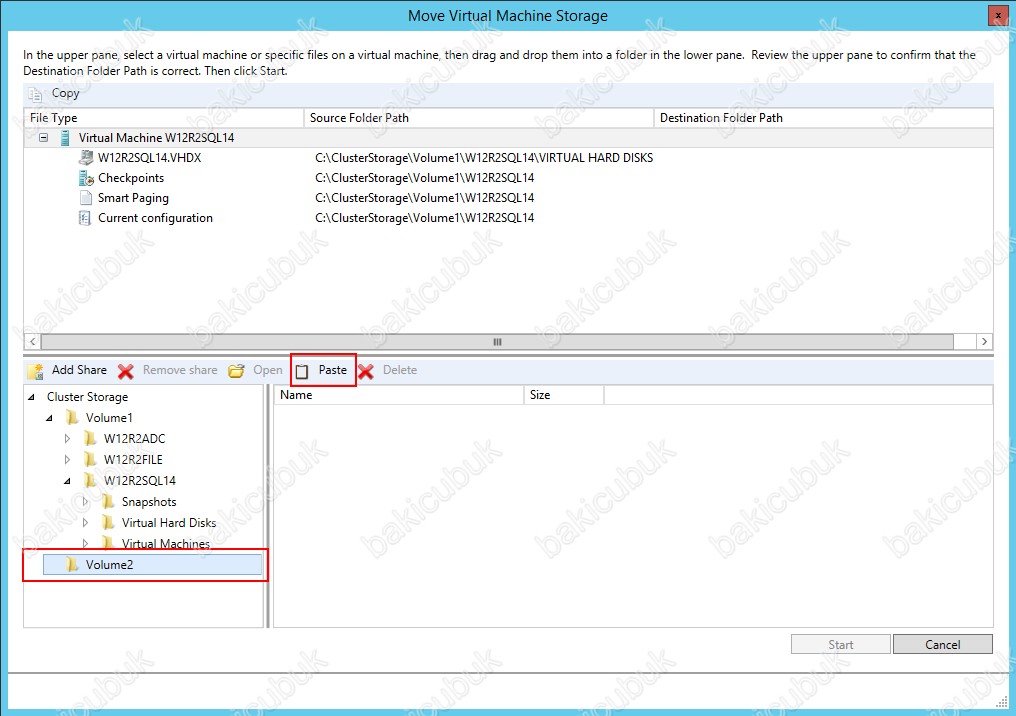
Move Virtual Machine Storage ekraninda W12R2SQL14 isimli sunucumuzun Source Folder Path bölümünde şu anda hangi dizin altinda bulunduğunu görüyoruz. Destination Folder Path bölümünde W12R2SQL14 isimli sunucumuzun taşınacağini dizini görüyoruz.
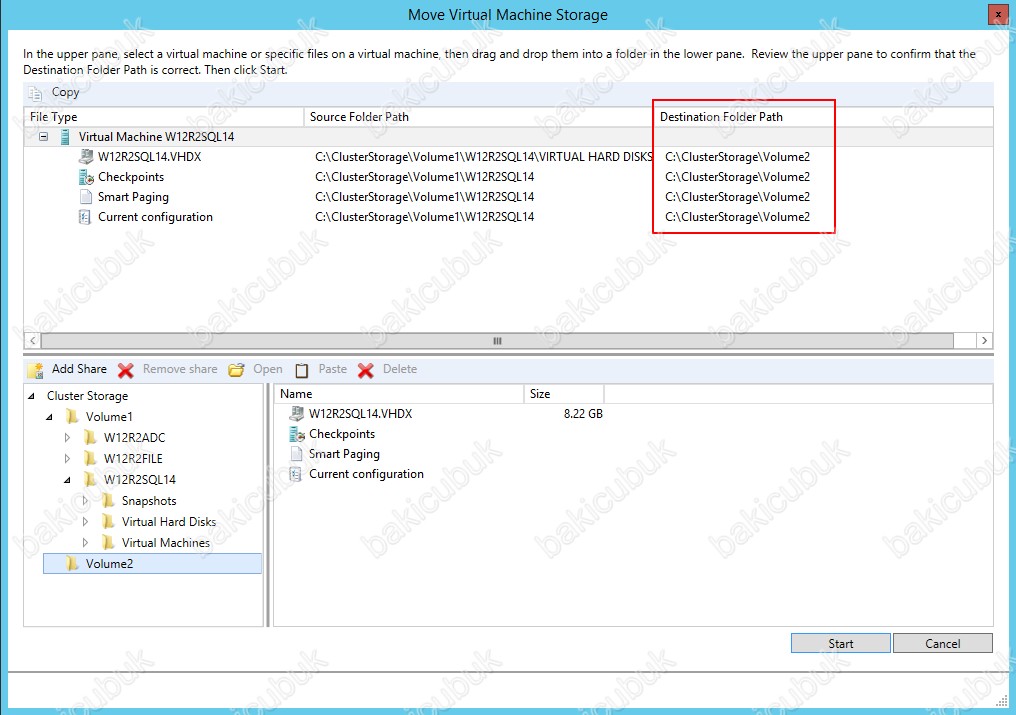
W12R2SQL14 isimli sunucumu Volume1 Cluster Shared Volume ( CSV ) diskim üzerinden Volume2 Cluster Shared Volume ( CSV ) diskim üzerine taşınmak için hazir Start diyerek Storage Migration işlemi başlatiyoruz.
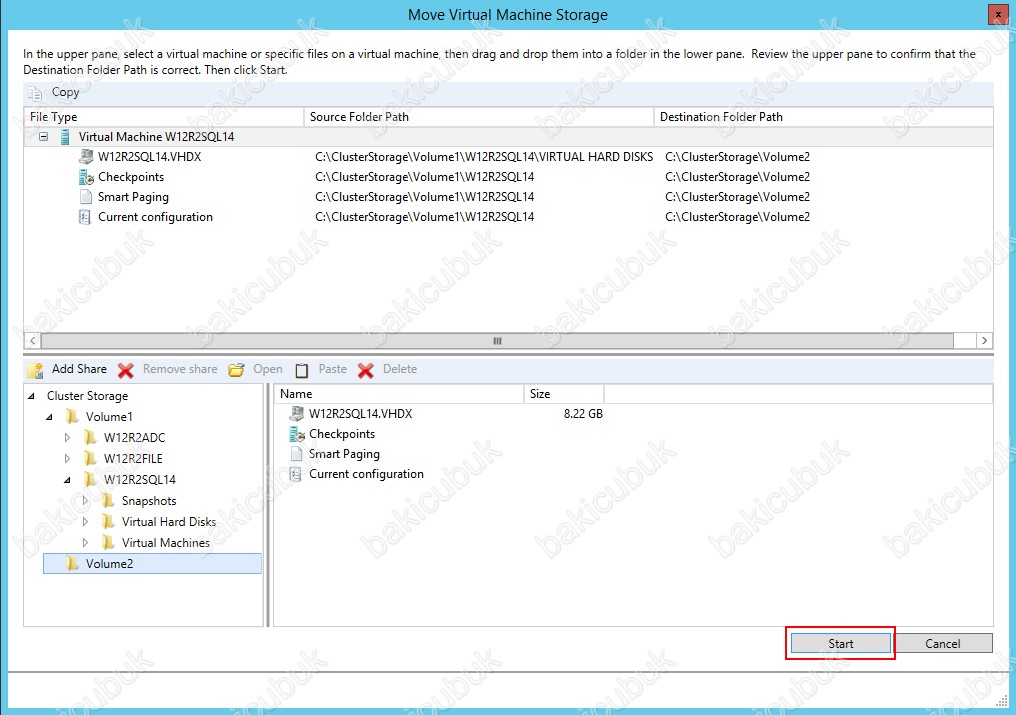
W12R2SQL14 isimli sanal sunucumuz Volume1 Cluster Shared Volume ( CSV ) diskim üzerinden Volume2 Cluster Shared Volume ( CSV ) diskim üzerine Storage Migration işlemi ile taşınmaya başladiktan sonra Information bölümünü kontrol ettiğimde sanal sunucumun Starting virtual machine storage migration bilgisinin geldiğini görmekteyiz.
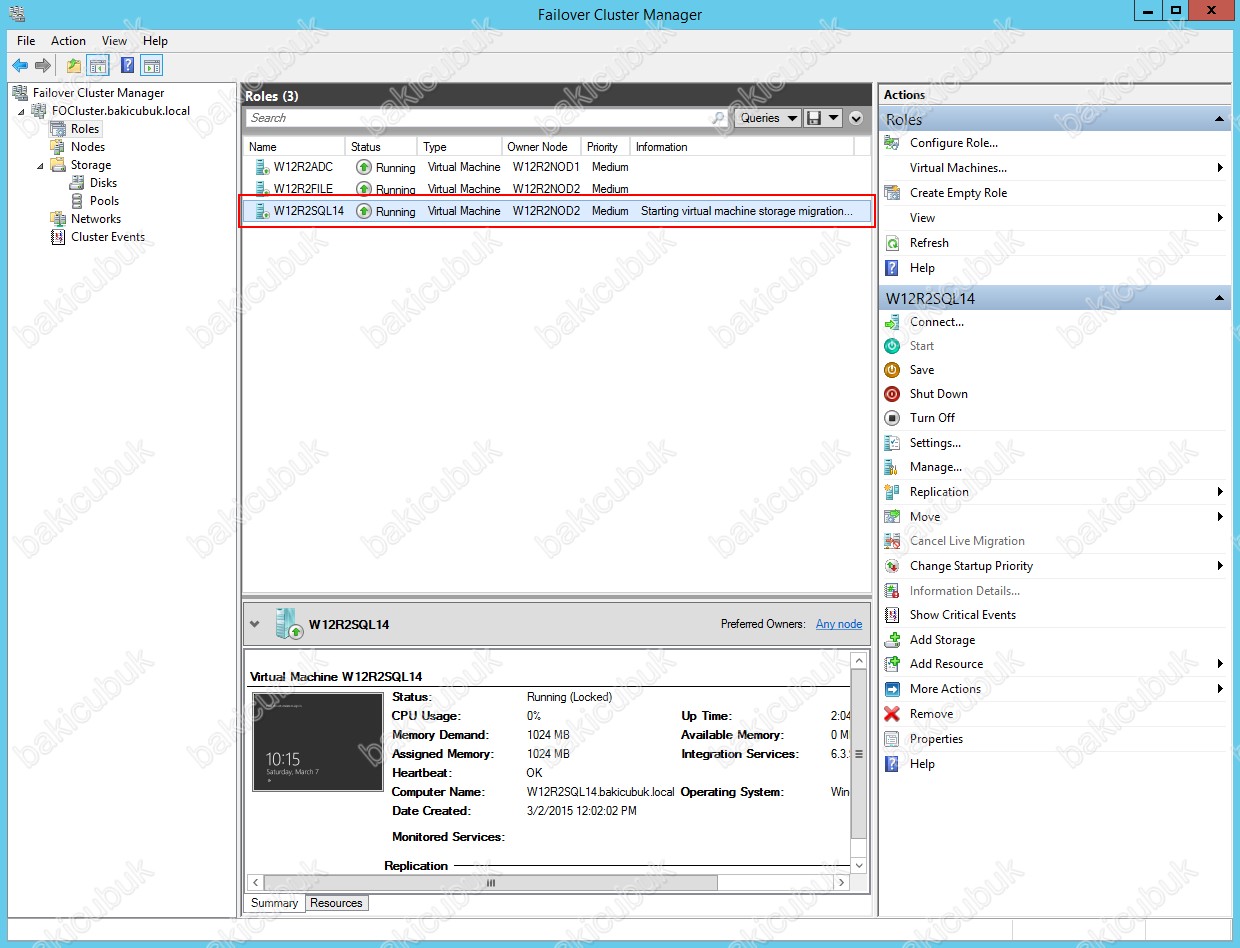
W12R2SQL14 isimli sanal sunucumuzun Storage Migration işlemi sirasinda ping kaybi yaşayip yaşamadiğini kontrol ediyoruz.
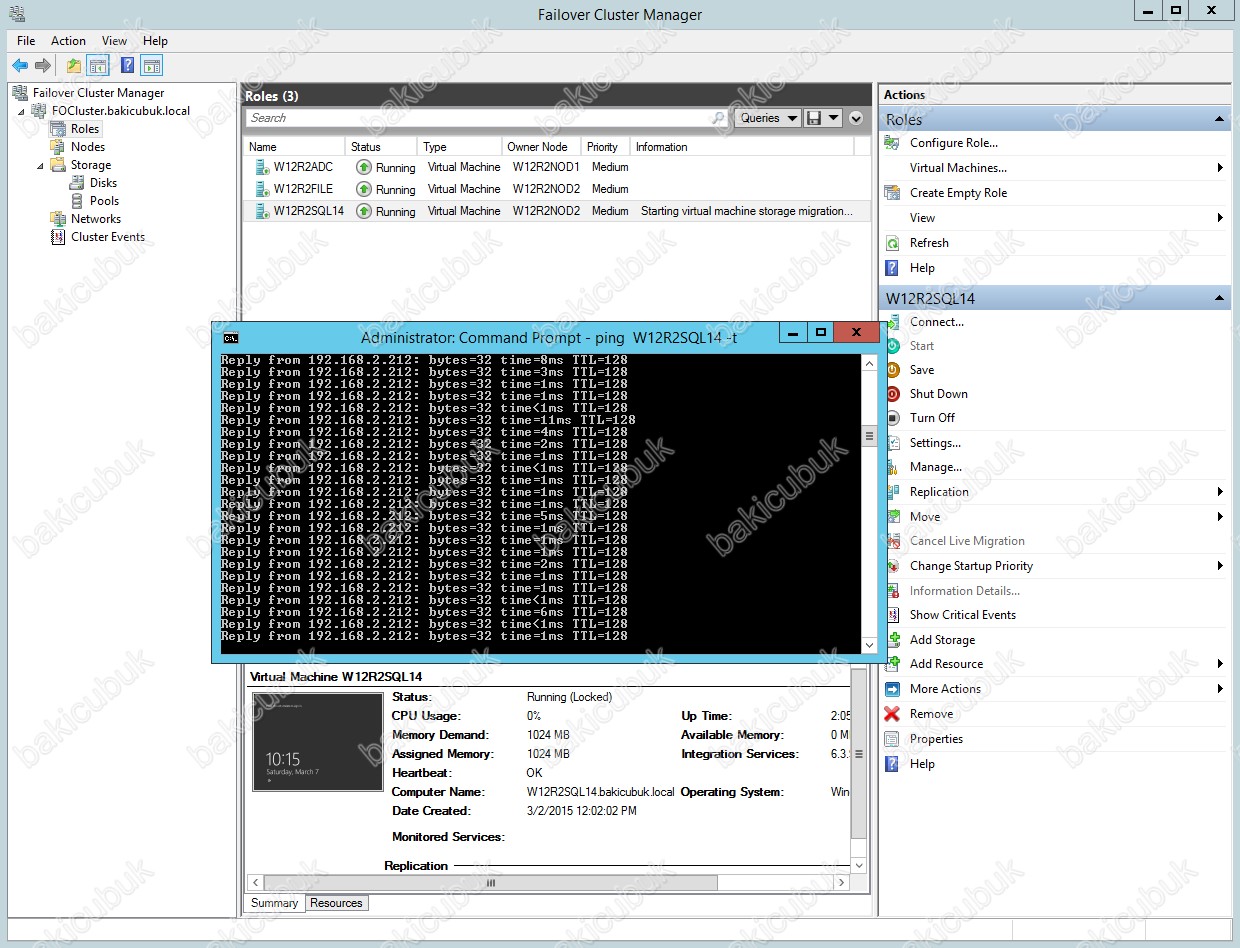
W12R2SQL14 isimli sanal sunucumuzun Storage Migration işlemi sirasinda sadece 1 ping kaybi yaşadiğini görüyoruz.
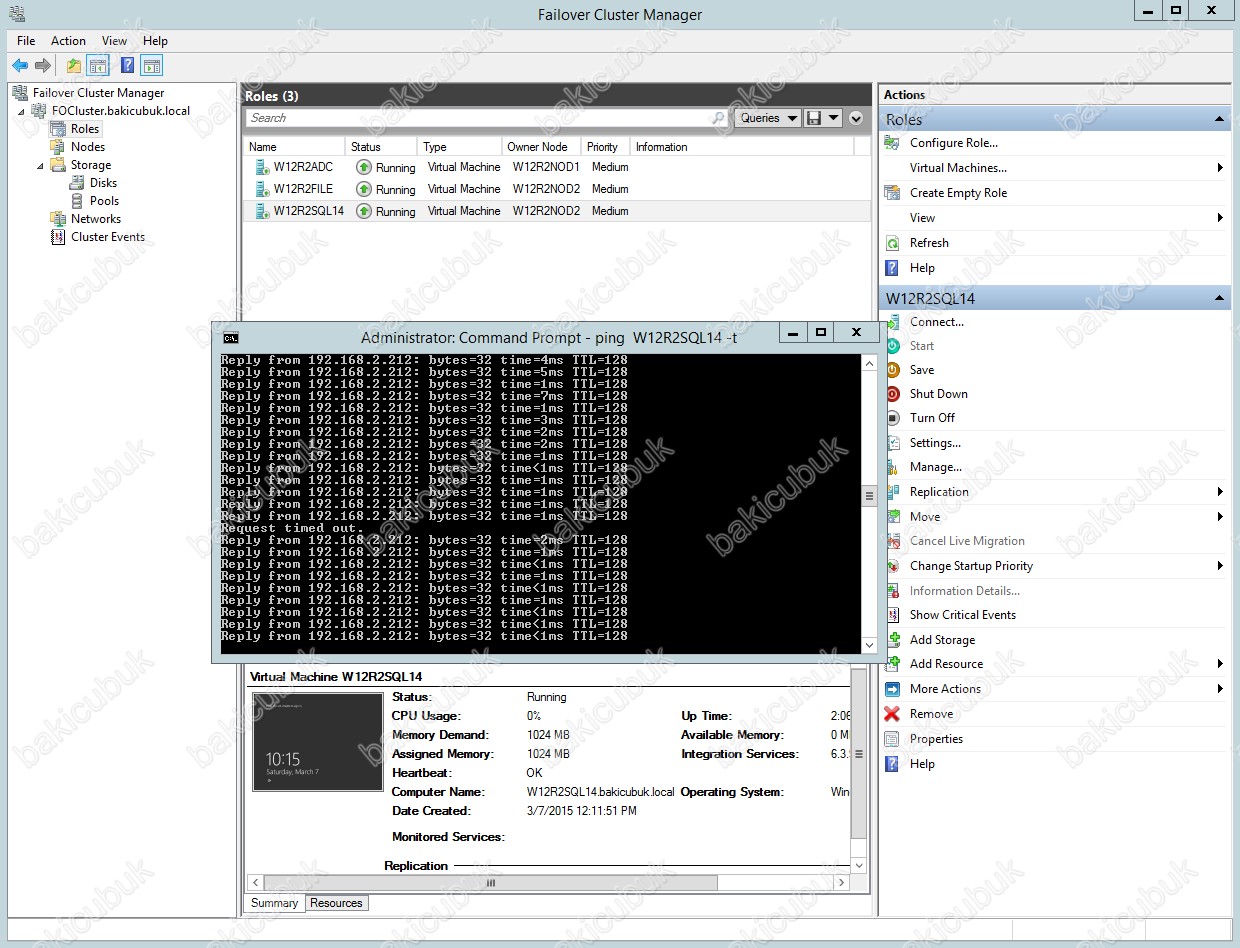
W12R2SQL14 isimli sanal sunucumuzun Volume1 Cluster Shared Volume ( CSV ) diskim üzerinden artik olmadiğini görüyoruz.
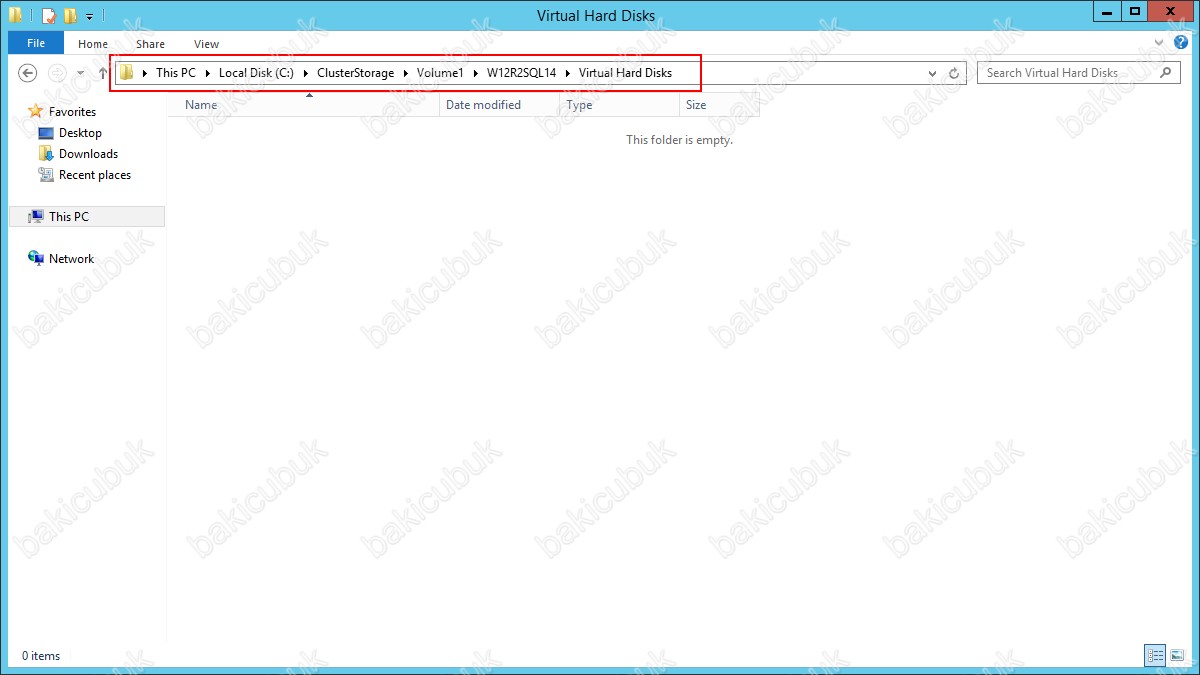
W12R2SQL14 isimli sanal sunucumuzun Volume2 Cluster Shared Volume ( CSV ) diskim üzerinde olduğunu görüyoruz.
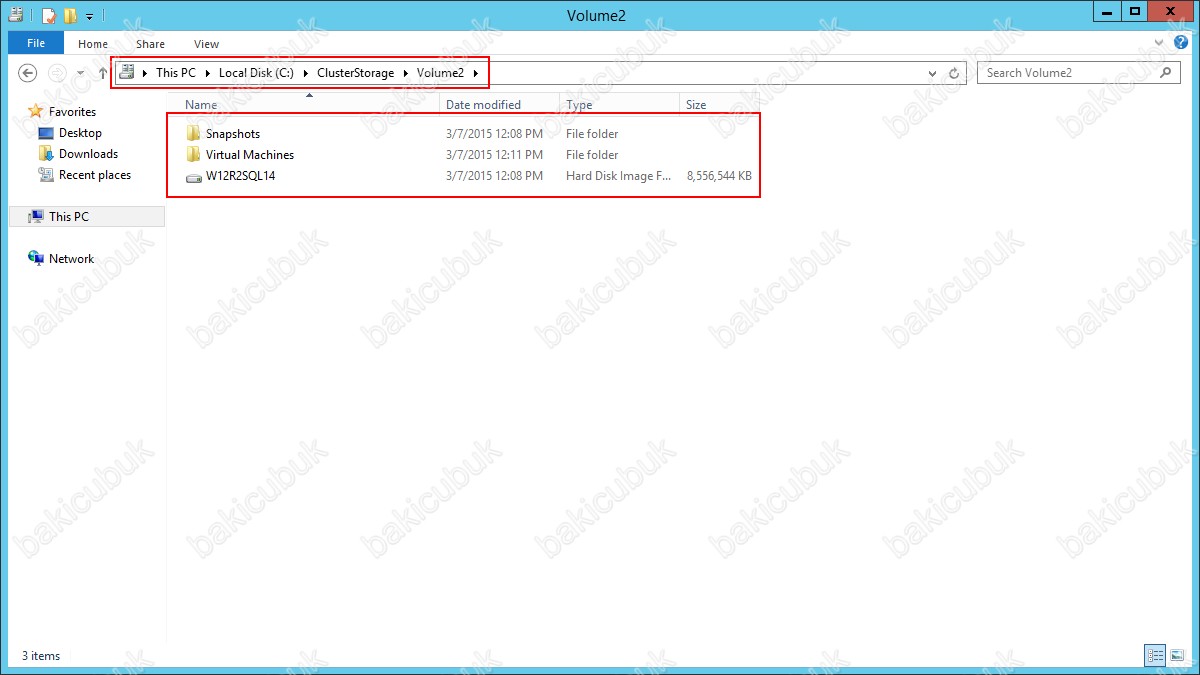
Başka bir yazimizda görüşmek dileğiyle…



